Ha egy weboldal belépésekor a „tipikus problémával találkozott”probléma van a webhely biztonsági tanúsítványával«; Ebben a cikkben megtanítjuk, hogyan lehet többféleképpen megoldani.
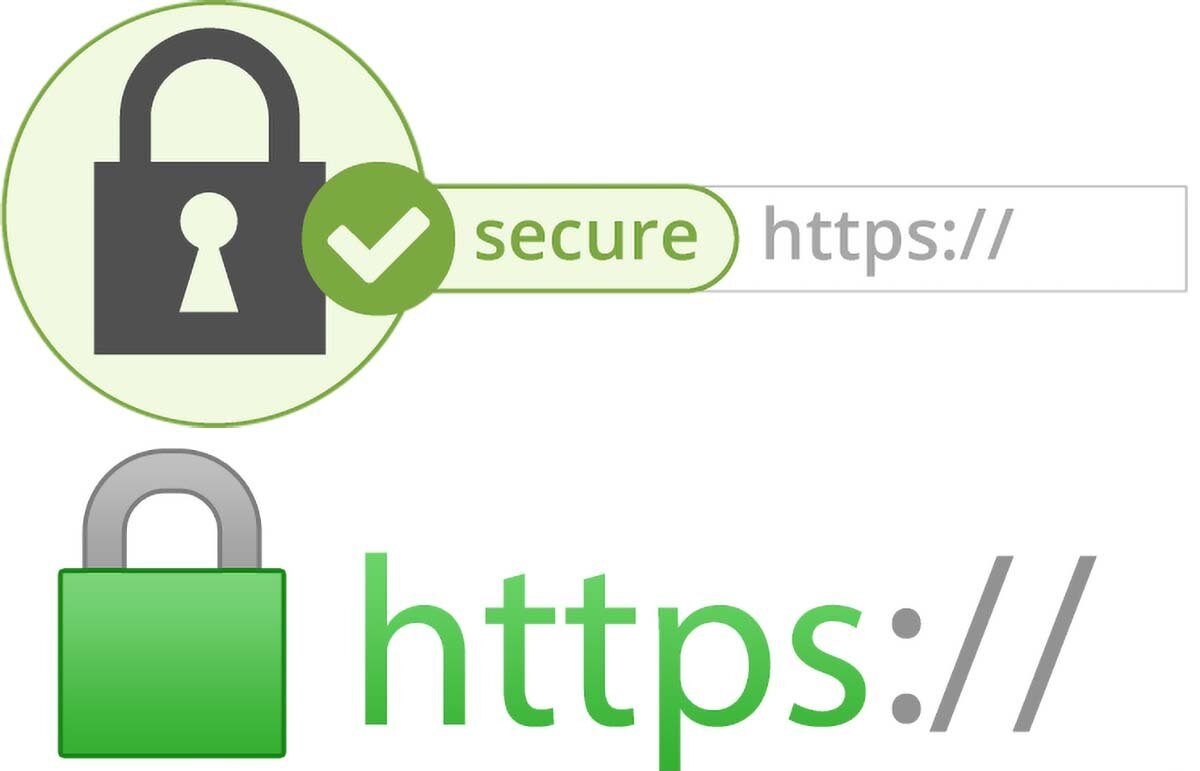
Hiba történt a webhely biztonsági tanúsítványával
Valószínűleg, amikor az interneten böngészett, és bármelyik oldalra akart belépni, biztonsági problémába ütközött; ezt a bosszantó hibát, amely sok esetben megakadályozza, hogy olyan oldalakba lépjen, amelyek akkor nagyon fontosak voltak a számára. Bizonyos esetekben lehetőség van arra, hogy elkerüljük ezt a hibát, ha kérjük, hogy tudatosítsuk és saját kockázatunkra lépjünk be; de nem így van más lehetőségeknél, ahol a hozzáférési lehetőség nem jelenik meg.
Ha ez a helyzet, és megkérdezi magától, mit tegyünk akkor? Ebben a cikkben több megoldást mutatunk be, és talán az egyik működik az Ön számára, hogy problémamentesen beléphessen erre az oldalra. Akár hiszi, akár nem, ez a hiba általában nagyon gyakori, és bármilyen eszközön előfordulhat: Android, Windows vagy Mac.
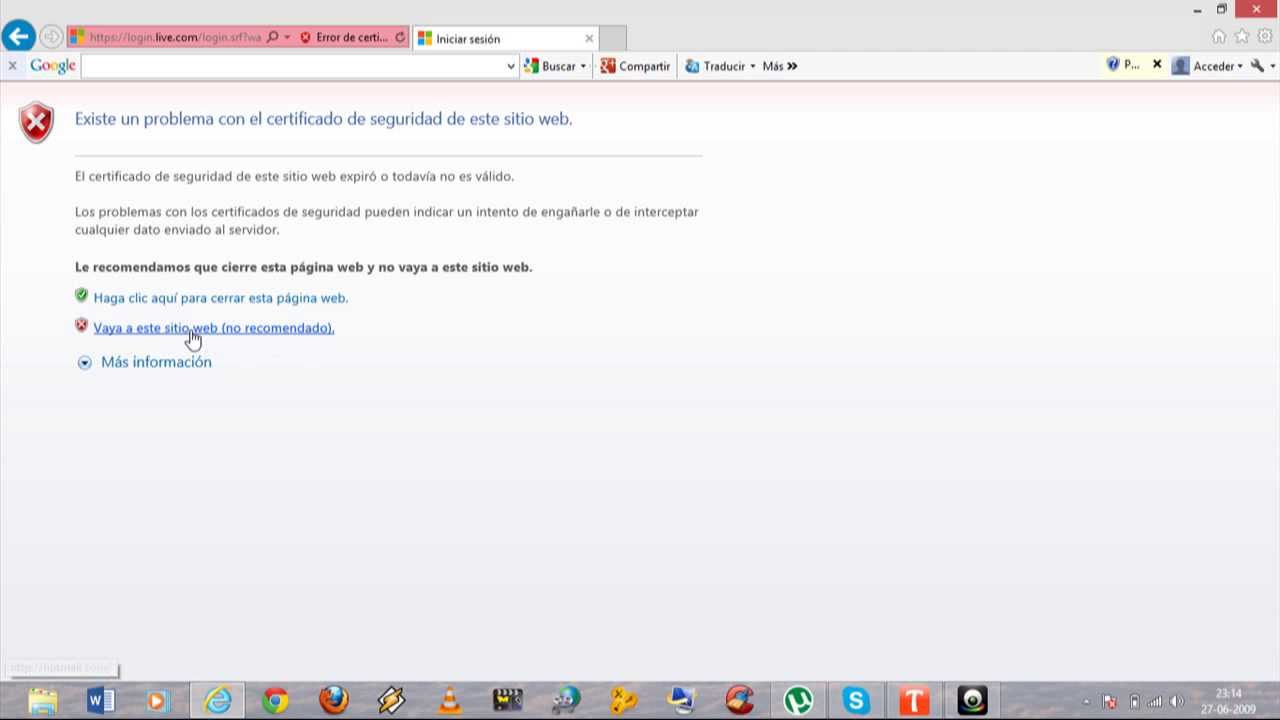
Ez többé -kevésbé a hiba megjelenése. Ez az operációs rendszertől, az eszköztől és a használt böngészőtől függ.
Mi az a biztonsági tanúsítvány?
Mielőtt megmutatná a probléma megoldásait probléma van a webhely biztonsági tanúsítványával; Nagyon fontosnak tartjuk, hogy tudja, mi ez és miért történik.
Ezek a biztonsági tanúsítványok, más néven SSL (Secure Port Layers); Ez egy olyan rendszer, amelyet korábban például a bankok webhelyei használtak, hogy megvédjék ügyfeleik minden információját, és megakadályozzák annak ellopását. Mindazonáltal; A Google egy ideje már bevezette ezt a rendszert, hogy képes legyen az internetes oldalak túlnyomó többségének, a biztonságnak és az adatvédelemnek a lekötésére.
Ez nem jelenti azt, és azt sem jelenti, hogy belép egy webhelyre, és észreveszi, hogy nem rendelkezik SSL -lel, és hogy a webhely nem biztonságos. Bár a hiba, amiről itt beszéltünk, elég bosszantó, nagyon szükséges a saját védelme érdekében az interneten.
Alternatívák a probléma megoldására
Tudva, hogy mi a biztonsági tanúsítvány, és mire szolgál, több megoldást is elmagyarázunk, hogy kipróbálhassa; Bizonyos esetekben ezek a megoldások bármilyen eszközön működnek: a okostelefon, többek között Windows számítógép, Mac számítógép.
Probléma van a webhely biztonsági tanúsítványával: probléma a dátummal és az idővel
Ennek a hibának a leggyakoribb oka, különösen akkor, ha minden egyes weboldalon előfordul, amelyet megpróbál elérni, az a szinkronizálás a számítógépe dátumával és idejével, tekintettel a weblapszerver időtartamára. Ebben az esetben a megoldás nagyon egyszerű, és elegendő lesz, ha frissítjük és befogadjuk az ütemtervet; Ez esetleg megoldhatja a hibánkat, és így normál módon és problémamentesen elérhetjük a webhelyeket.
Nagyon ritka, hogy mobil- vagy asztali eszközeinknél ez az idő -szinkronizálás problémája jelentkezik, már van lehetőségük az automatikus frissítésre; de előfordulhat.
A szerver biztonsági tanúsítványa még nem érvényes
Nagyon hasonló az előzőhöz, ez a hiba és megoldása ugyanaz; Elég lesz, ha módosítjuk az időt és a dátumot a megoldáshoz.
Probléma van a webhely biztonsági tanúsítványával: Windows
Ebben a részben megtanítjuk, hogyan kell megoldani ezt a hibát, ha a fentiek nem működtek. Tisztázni kell, hogy ez a módszer csak akkor lesz érvényes, ha számítógépről van Windows operációs rendszerrel.
Amint elmondtuk, a biztonsági tanúsítvány nagyon szükséges a biztonságunk és az oldal tulajdonosainak védelme érdekében; így ha ezzel a hibával találkozik, az a hálózat jelzése, jelezve, hogy az oldal nem biztonságos, és a legjobb, ha nem fér hozzá. Ha azonban nem okoz gondot, és a webhely megbízható az Ön kritériumai szerint, akkor a következőket kell tennie a hozzáféréshez:
- Nyissa meg a start gombot, és kattintson a "Vezérlőpult" gombra, majd lépjen be az "Internetbeállítások" szakaszba.
- Lépjen az "Internet tulajdonságai" ablakba, és onnan válassza a "Speciális beállítások" fület; Itt találunk néhány biztonsági lehetőséget a probléma megoldására.
- A megjelenő többféle alternatíva esetén töröljük a jelölést a következő négyzetekből: SSL 2.0 használata, SSL 3.0 használata, TLS 1.0 használata, TLS 1.1 használata, TLS 1.2 használata; végül töröljük a "Figyelmeztetés a tanúsítványok eltéréséről" jelölőnégyzet bejelölését is.
- Kattintson az "Alkalmaz" gombra, majd az "OK" gombra, és zárja be a párbeszédpanelt.
Figyelmeztetések erről a módszerről
Ezen változtatások végrehajtásával számítógépünknek mindenféle probléma nélkül be kell tudnia lépni a webhelyre; Amit tettünk, tudattuk a számítógéppel, hogy nem figyelmeztet minket az ilyen típusú problémákra. Ennek nagy hátránya tehát az, hogy ezeknek a biztonsági funkcióknak a letiltásával nagy fenyegetéseknek tesszük ki magunkat.
Ezt csak és kizárólag akkor szabad megtenni, ha a probléma egyetlen weboldalon jelentkezik; mivel fennáll a veszélye annak, hogy kibertámadást szenvedünk. Ha azt látjuk, hogy ez a probléma valóban előfordul sok oldalon, javasoljuk, hogy ellenőrizze a számítógép dátumát és idejét; Ez kizárja ezt a valószínűséget, és így elkerülhető a módszer alkalmazása, amely bár működhet, de nagy fenyegetéseknek tesz ki bennünket.
Ha többet szeretne megtudni a számítógépes biztonságról, és nagyobb védelmet szeretne nyújtani magának és családjának, akkor az alábbi cikket ajánljuk: Számítógépes biztonsági javaslatok Tippek!.
Probléma van a webhely biztonsági tanúsítványával: Android
Miután ellenőriztük dátumunkat és időnket mobileszközünkön, és látjuk, hogy ez nem oldotta meg a problémánkat; akkor mit fogunk tenni, hogy töröljük a telepített böngészőalkalmazás gyorsítótárát. Nem számít, hogy a Google vagy az Opera Mini (a leggyakrabban használt Android rendszerben), itt általában néhány lépést adunk, mivel minden a típusától függ okostelefon Önnek és a telefonja által használt Android verziónak.
- Telefonunkon elérjük a Beállítások részt.
- Itt kiválasztjuk az Alkalmazások lehetőséget, és itt rákattintunk a "Gyorsítótár törlése" gombra; ez törli a mentett adatokat a böngészőnkből.
A közvetlen elérés másik módja a telefonunk csúszó menüje; nyomjuk meg és tartsuk lenyomva az alkalmazás ikonját a böngészőnkben, és két lehetőség jelenik meg: Eltávolítás vagy Alkalmazásinformációk; elvisszük az ikont a másodikra, és közvetlenül az előző szakaszra lépünk, és előtte megcsináljuk ugyanezt, a „Gyorsítótár törlése”.
Ha a fentiek nem működtek számunkra, akkor próbálja meg eltávolítani az alkalmazást, és újratelepíteni, hogy megbizonyosodjon arról, hogy a legújabb verzióval rendelkezünk. Sok esetben ez utóbbi általában biztonságos megoldás, és könnyedén elérhetjük azokat az oldalakat, amelyek problémát okoztak nekünk.
Probléma van a webhely biztonsági tanúsítványával: iOS vagy MacOS
A cikk ezen részében különösen az iPhone, iPad vagy Mac számítógépekről fogunk beszélni; akiknek ez a problémája. Először is győződjön meg arról, hogy a készüléken a megfelelő dátum és idő szerepel; Amint azt a cikk elején elmondtuk, ez az első lehetőség mindenekelőtt és általában minden eszköz esetében.
Ha ellenőrizte és / vagy rögzítette a dátumot és az időt, de a probléma továbbra is fennáll; Ebben az esetben iOS és MacOS eszközök esetén nincs megoldás, és másik weboldalt kell keresnie, vagy konzultálnia kell a webhely rendszergazdáival. Azóta nem a számítógéppel vagy a telefonnal lesz probléma, hanem magukkal az oldal tulajdonosával, és nekik kell megoldaniuk a problémát helyetted, hogy hozzáférhess az oldalukhoz.
Ez utóbbi legyen az utolsó kártyája a hüvelyében minden eszközén, ha semmi sem működne.
Hagyunk egy videót, amely ugyanezzel a problémával foglalkozik, és egy másik alternatívát kínál Önnek; így elérheti a kívánt oldalt, ha a cikkben leírtak nem működnek. Reméljük, hogy segítségére volt.